主程式異常中斷或提示遷移不成功之後如何進行問題排查
這篇文章帶給大家的內容是關於主程式異常中斷或提示遷移不成功之後如何進行問題排查,有一定的參考價值,有需要的朋友可以參考一下,希望對你有所幫助。
問題排查
遷雲工具支援斷點恢復,檔案傳輸過程支援斷點續傳。一般情況下如果主程式異常中斷或提示遷移不成功,故障排查處理完問題後,您可以再次執行主程式恢復遷雲工作。
成功遷移Windows Server 2008以上版本的Windows伺服器,啟動執行個體後您需要先使用 Reset File Permission 工具修復預設檔案系統權限,以確保執行個體服務及元件正常。
日誌錯誤提示 IllegalTimestamp
請檢查系統時間是否為正確時間。
日誌錯誤提示 UnKnownError
請檢查設定檔 user_config.json 中參數 platform 取值是否正確。
日誌錯誤提示OperationDenied
日誌檔案提示如rsync: send_files failed to open "…": Permission denied (13) 的錯誤訊息時,表示阿里雲遷雲端工具無權存取該目錄或資料夾,導致rsync 失敗。此時您可以透過設定 rsync_excludes_linux.txt 或 Rsync/etc/rsync_excludes_win.txt 過濾該目錄或資料夾,然後再試一次。
日誌錯誤提示InvalidAccountStatus.NotEnoughBalance
中轉實例的預設付費模式為按量付費(Pay-As-You-Go),您的帳號餘額不足時,無法順利遷雲。您需要更新帳戶狀態後重試。
日誌錯誤提示 Forbidden.RAM
您使用的 RAM 帳號權限不足,無法使用相關 API。
您需要被授權 ECS 和 VPC 存取權限 AliyunECSFullAccess 和 AliyunVPCFullAccess。如需更多詳情,請參閱 RAM 文件 授權策略管理。
日誌錯誤提示 InvalidImageName.Duplicated
#指定的參數 image_name 無法與您已有的鏡像名稱重複。
日誌錯誤提示 Connect to Server Failed
該錯誤表示無法連線中轉實例。您可以按以下步驟檢查:
查看日誌檔案詳細資料。
依序檢查:
中轉實例狀態是否正常。
本地網路服務是否正常。遷雲工具需要存取 80、443、8703 和 8080 通訊端口,請確保您的伺服器已經放行這些端口。
問題解決後,再次執行主程式重試。
日誌錯誤提示 Do Rsync Disk x Failed
該錯誤表示檔案傳輸中斷。您可以按以下步驟檢查:
查看錯誤日誌檔案詳細資訊。如果錯誤日誌檔案中多次出現 return: 3072 或 return: 7680 資訊提示,請確認來源伺服器資料庫服務或容器服務是否未開啟狀態,例如,Oracle、MySQL、MS SQL Server、MongoDB 和 Docker 等服務。您需要先暫停服務或排除相關資料檔案目錄後再遷雲。
依序檢查
中轉實例狀態是否正常。
本地網路服務是否正常。遷雲工具需要存取 80、443、8703 和 8080 通訊端口,請確保您的伺服器已經放行這些端口。
問題解決後,再次執行主程式重試。
Windows 伺服器卡在 Prepare For Rsync Disk 0 階段
Windows 伺服器遷雲停在 Prepare For Rsync Disk 0 階段,查看日誌檔案後發現顯示 VssSnapshotProperties::VssSnapshotProperties GetSnapshotProperties Failed: 308004442324242342423。此時您可以:
開啟 Volume Shadow Copy 服務:
在伺服器中點選 開始,在搜尋框中輸入 服務,回車確認。
找到 Volume Shadow Copy 服務,按一下 啟動此服務。
卸載 QEMU Guest Agent 軟體:
在伺服器中點選 開始,在搜尋框中輸入 服務,回車確認。
查看是否有 QEMU Guest Agent VSS Provider 服務,若無該項服務,您可以直接 重新執行遷雲工具。
找到卸載腳本,大概位置位於 C:\Program Files (x86)\virtio\monitor\uninstall.bat 目錄,執行腳本卸載 QEMU Guest Agent 軟體。
重新運行遷雲工具。
遷移 Windows 伺服器後,啟動實例被提示需要啟動 Windows?
您可以重新安裝 Windows KMS Client Key 後透過 KMS 啟動 Windows 服務。
遠端登入 Windows 實例。
在 微軟KMS Client Keys頁面 查詢到 Windows 伺服器對應的 KMS Client Key,此處假設為 xxxx-xxxx-xxxx-xxxx-xxxx。
使用管理員權限開啟命令列工具,執行以下命令:
slmgr /upk slmgr /ipk xxxx-xxxx-xxxx-xxxx-xxxx
使用 KMS 啟動 Windows。更多詳情,請參閱 VPC環境下ECS Windows 系統啟動方法。
遷移 Windows 伺服器後,啟動實例發現資料盤缺失或磁碟機符號錯亂?
如果資料碟盤符缺失,您可以開啟磁碟管理器,重新新增即可。
開啟 控制台 > 系統與安全性 > 管理工具 > 電腦管理。
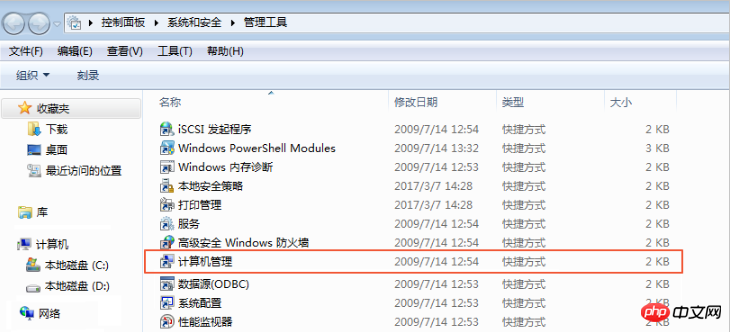
找到並右鍵點擊盤符缺少的資料盤,按一下 變更磁碟機和路徑。
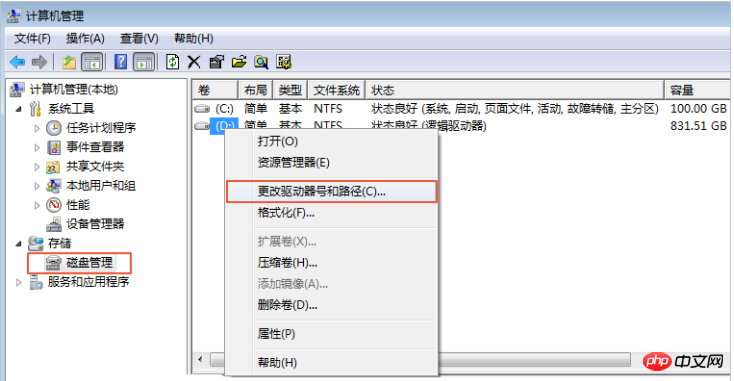
點選 新增 並新增資料盤盤符。
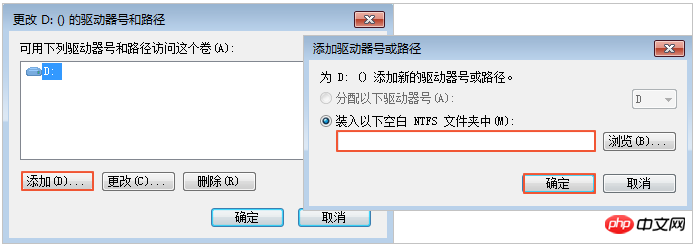
如果資料磁碟機符號錯亂,您可以開啟磁碟管理器,重新變更即可。
開啟 控制台 > 系統與安全性 > 管理工具 > 電腦管理。
找到並右鍵點選盤符缺少的資料盤,按一下 變更磁碟機和路徑。
點選 更改 並更改資料盤盤符。
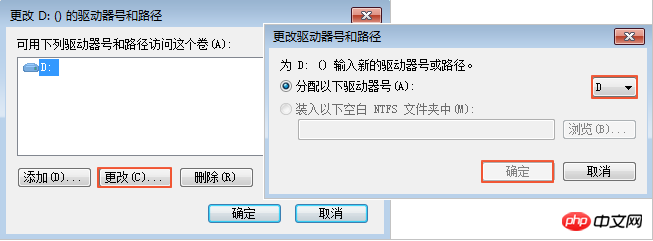
Linux 伺服器日誌錯誤提示 check rsync failed
請檢查系統是否已安裝 rsync 元件。
Linux 伺服器日誌錯誤提示 check virtio failed
請檢查系統是否安裝 virtio 驅動程式。
Linux 伺服器日誌錯誤提示 check selinux failed
請檢查是否已停用 SElinux。
您可以執行 setenforce 0 暫時關閉 SELinux。
Linux 伺服器日誌錯誤提示Do Grub Failed
#日誌檔案提示如Do Grub Failed 的錯誤訊息時,請確保來源伺服器已經安裝了系統引導程式GRUB(GRand Unified Bootloader)。您可以 安裝 1.9 以上版本的系統引導程式 GRUB 後重試。
遷移 Linux 伺服器後,啟動實例發現原始資料盤目錄下沒有資料?
遷移帶有資料碟的 Linux 伺服器後,啟動執行個體時預設不掛載資料碟。您可以在啟動 ECS 實例後執行 ls /dev/vd* 指令查看資料磁碟設備,根據實際需求手動掛載,並編輯 /etc/fstab 設定開機自動掛載。
遷移 Linux 伺服器後,為何根據該自訂映像建立的實例不能啟動?
檢查驅動程式。建立 I/O 最佳化的實例時,請確保來源伺服器已經安裝 virtio 驅動程式。
檢查來源系統引導配置是否正確。
如果您的來源伺服器系統是核心版本較低的CentOS 5 或Debian 7,而且自帶的GRUB 程式版本低於1.99,同時在ECS 控制台遠端連線登入實例發現開機介面如下圖所示。
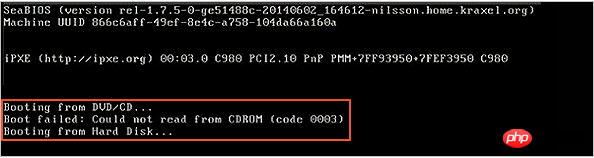
您可以 安裝 1.9 以上版本的系統引導程式 GRUB 後重試。
啟動 Others Linux 實例後,網路服務不正常?
匯入 Others Linux 類型映像時,阿里雲不會對該自訂鏡像所建立的實例做任何設定工作,包括相關的網路配置、SSH 配置等。此時,您需要自行修改系統相關網路配置。
以上是主程式異常中斷或提示遷移不成功之後如何進行問題排查的詳細內容。更多資訊請關注PHP中文網其他相關文章!

熱AI工具

Undresser.AI Undress
人工智慧驅動的應用程序,用於創建逼真的裸體照片

AI Clothes Remover
用於從照片中去除衣服的線上人工智慧工具。

Undress AI Tool
免費脫衣圖片

Clothoff.io
AI脫衣器

Video Face Swap
使用我們完全免費的人工智慧換臉工具,輕鬆在任何影片中換臉!

熱門文章

熱工具

記事本++7.3.1
好用且免費的程式碼編輯器

SublimeText3漢化版
中文版,非常好用

禪工作室 13.0.1
強大的PHP整合開發環境

Dreamweaver CS6
視覺化網頁開發工具

SublimeText3 Mac版
神級程式碼編輯軟體(SublimeText3)
 Linux體系結構:揭示5個基本組件
Apr 20, 2025 am 12:04 AM
Linux體系結構:揭示5個基本組件
Apr 20, 2025 am 12:04 AM
Linux系統的五個基本組件是:1.內核,2.系統庫,3.系統實用程序,4.圖形用戶界面,5.應用程序。內核管理硬件資源,系統庫提供預編譯函數,系統實用程序用於系統管理,GUI提供可視化交互,應用程序利用這些組件實現功能。
 vscode上一步下一步快捷鍵
Apr 15, 2025 pm 10:51 PM
vscode上一步下一步快捷鍵
Apr 15, 2025 pm 10:51 PM
VS Code 一步/下一步快捷鍵的使用方法:一步(向後):Windows/Linux:Ctrl ←;macOS:Cmd ←下一步(向前):Windows/Linux:Ctrl →;macOS:Cmd →
 git怎麼查看倉庫地址
Apr 17, 2025 pm 01:54 PM
git怎麼查看倉庫地址
Apr 17, 2025 pm 01:54 PM
要查看 Git 倉庫地址,請執行以下步驟:1. 打開命令行並導航到倉庫目錄;2. 運行 "git remote -v" 命令;3. 查看輸出中的倉庫名稱及其相應的地址。
 notepad怎麼運行java代碼
Apr 16, 2025 pm 07:39 PM
notepad怎麼運行java代碼
Apr 16, 2025 pm 07:39 PM
雖然 Notepad 無法直接運行 Java 代碼,但可以通過借助其他工具實現:使用命令行編譯器 (javac) 編譯代碼,生成字節碼文件 (filename.class)。使用 Java 解釋器 (java) 解釋字節碼,執行代碼並輸出結果。
 sublime寫好代碼後如何運行
Apr 16, 2025 am 08:51 AM
sublime寫好代碼後如何運行
Apr 16, 2025 am 08:51 AM
在 Sublime 中運行代碼的方法有六種:通過熱鍵、菜單、構建系統、命令行、設置默認構建系統和自定義構建命令,並可通過右鍵單擊項目/文件運行單個文件/項目,構建系統可用性取決於 Sublime Text 的安裝情況。
 Linux的主要目的是什麼?
Apr 16, 2025 am 12:19 AM
Linux的主要目的是什麼?
Apr 16, 2025 am 12:19 AM
Linux的主要用途包括:1.服務器操作系統,2.嵌入式系統,3.桌面操作系統,4.開發和測試環境。 Linux在這些領域表現出色,提供了穩定性、安全性和高效的開發工具。
 laravel安裝代碼
Apr 18, 2025 pm 12:30 PM
laravel安裝代碼
Apr 18, 2025 pm 12:30 PM
要安裝 Laravel,需依序進行以下步驟:安裝 Composer(適用於 macOS/Linux 和 Windows)安裝 Laravel 安裝器創建新項目啟動服務訪問應用程序(網址:http://127.0.0.1:8000)設置數據庫連接(如果需要)







